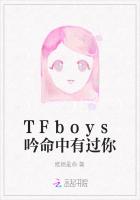7.1 Windows Media Encoder 9.0概述
Windows Media Encoder是微软家族中流媒体系列成员之一。本章重点介绍Windows Media Encoder 9.0中文版的使用方法,并简要介绍Windows Media Services 9和Windows Media Player 10的一些重要功能。
学习目标
知道Windows Media Encoder 9.0的主要功能和特点。
掌握Windows Media Encoder 9.0制作流媒体课件的基本方法。
掌握Windows Media Services 9建立流媒体服务器,并发布流文件的方法。
了解Windows Media Player 10的播放方式。
了解Windows Media Player嵌入网页的方法。
7.1.1 Windows Media Encoder 9.0的功能和特点
Windows Media Encoder(Windows Media编码器)中文版9.0容易使用、功能强大,利用它不但能自行录制影像,而且可进行各种文件格式转换,其主要特点如下。
(1)新的使用者界面和向导
容易设定与制作影片,提供网络现场播放或按用户需求播放两种方式,并支持多重来源,可监视程序编码进行时的信息,如影像大小、资料流量等。
(2)新的编码能力
支持de-interlacing(隔行扫描)、Inverse telecine(反转电视电影)和屏幕捕捉,有更好的输出品质,尺寸和帧频能从320×240×60 fps到640×480×30 fps,捕捉文件最大可到30 GB,支持的捕捉设备包括ATI、Hauppauge等公司的产品,以及USB视讯摄影机等。Windows Media Encoder SDK提供给网站开发者全自动的编码控制,可从网络(LAN)远端控制,或透过API存取或ASP控制。
(3)更强的控制性与灵活性
使用帧精确控制来捕获内容,有效保护现况流内容并启动广播。具有多种交付方式,包括MBR流式编码和CD/DVD。
(4)无与伦比的音频和视频质量
不论源文件是多声道内容,还是纯声音内容,都可生成清晰的音频。可从HD质量到低数据速率的屏幕捕获中的任何级别进行编码,同时具备使用新编码模式的微调压缩功能。
(5)扩展性和自动化
扩展了编码器的功能。包括4个新的实用程序,编码过程完全自动化。
7.1.2 Windows Media Encoder 9.0界面
编码器由输入窗口、输出窗口、菜单栏、工具栏组成,包括很多面板。
1.属性面板
属性面板用于调整当前会话的相关设置或建立自定义会话。
2.视频面板
视频面板用于显示编码中的内容。根据内容的类型,可对窗口进行自定义,使其只显示编码前、编码后的内容,或者二者都显示。在某些情况下,源内容或编码输出在编码过程中不显示。
3.音频面板
音频面板其中的控件用于监视和调整编码中音频流的音量。
4.源面板
源面板列出当前会话中的所有源。编码过程中,通过单击相应的源按钮可以在不同的源之间切换。
5.脚本面板
若在建立当前会话时启用了脚本作为一种源类型,该面板将显示。通过此面板可以在编码时向流中插入脚本命令。
6.监视面板
监视面板包含了会话的相关状态信息。
7.设备面板
当有某台设备通过IEEE 1394端口连接到计算机或者有支持Sony RS422协议的磁带录像机(VTR)通过COM端口连接到计算机时,该面板将出现。可以在此面板中控制设备的播放、暂停、停止、快进、后退及弹出功能。此外,还可创建一个编辑决定表(EDL),对一个或多个视频磁带上特定时间段的内容进行自动编码。
7.2 转换成流媒体文件
①单击【新建会话】对话框,并选择【转换文件】选项。
②填写源文件路径和输出文件的路径。
③选择文件的发布路径。Windows Media提供了7种发布方式,这里选择“文件下载(计算机播放)”。
④为内容选择编码设置。
⑤给作品做一个标签,填写题目和作者等信息。
⑥单击【完成】按钮后,Windows Media Encoder会自动进行转换。
⑦完成后,系统会弹出【编码结果】对话框,提示转换成功。单击【播放输出文件】,即可在Windows Media Player中观看转换好的文件。
7.3 捕获音、视频流媒体信息
7.3.1 捕获音频流媒体信息
利用Windows Media Encoder,可以从连接的设备捕获音频内容,并直接将其保存为Windows Media文件,省去用其他录音工具录制后,再用编码器转换为流媒体文件的麻烦。
具体操作方法如下。
①单击【新建会话】对话框,在弹出的窗口中选择“捕获音频或视频”,单击【确定】按钮进入【捕获音频或视频】对话框。
②选择用来编码的音频设备,如声卡等。Windows Media会列出当前已经安装的设备供选择,也可单击【配置(O)……】按钮,对相关音频设备进行必要的设置。
③为创建的Windows Media文件提供名称和位置。单击【下一步】,在的对话框中选择发布方法,Windows Media提供了5种发布方式,这里选择Windows Media服务器(流式处理)发布方式。
④选择编码设置。Windows Media可选择恒定比特率(CBR)或可变比特率(VBR)对音频内容进行编码。在流式播放方案中使用CBR编码最为有效;若计划提供内容供用户下载、将内容在本地播放或者在读取速度有限的设备(如CD或DVD播放机)上播放时,使用VBR编码效果会更好。
⑤可根据实际情况为作品选择、填写相关信息。单击【下一步】,通过的对话框检查设置,单击【上一步】按钮可进行修改,单击【完成】按钮则开始音频捕获设置完毕。
⑥单击工具栏上【开始编码】按钮,开始捕获音频。
⑦录音完毕后,单击工具栏上的【停止】按钮结束编码,Windows Media会给出编码结果。
⑧单【播放输出文件(P)】按钮,可以在Windows Media Player中听到刚才的录音。
7.3.2 捕获视频流媒体信息
和捕获音频一样,Windows Media可以把从设备捕获的视频直接转换成流媒体文件。
①单击【新建会话】对话框,选择用来编码的视频设备(一般用摄像头)。按照与捕获音频类似的方法,分别为创建的Windows Media文件提供名称和位置,选择内容发布方式,并为录制的内容选择编码设置。上面的设置完成后,单击【开始编码】进行录制。
②录制完成后,单击【停止】按钮结束录制。
③单击【编码结果】对话框中的【播放输出文件(P)】按钮,可观看刚才录制的视频内容。
7.3.3 制作一个授课片段的课件
本节主要利用Windows Media Encoder 9.0来捕获教师讲课实况的音频和视频信息,从而合成制作一个授课的片段课件。
授课课件的制作方法与捕获音频和视频的方法类似,只是在【新建会话向导】中选择设备时同时也选择“音频”和“视频”。
后面的操作步骤与7.3.1、7.3.2节介绍的捕获音、视频流媒体的步骤完全一致,这里不再赘述。
7.4 屏幕捕获制作流媒体课件
教师在讲授信息技术应用软件课程时,由于有些操作比较复杂,许多教师都希望能将自己的讲课过程录制下来并放到网上,供学生下课后复习观看。用摄像机直接录制,效果不是很好,但利用Windows Media Encoder的屏幕捕获功能可以很好地解决这个问题。
单击Windows Media Encoder的【新建会话】按钮,选中“捕获屏幕”选项。Windows Media提供了3种捕获屏幕的方式:特定窗口、屏幕区域、整个屏幕。在制作流媒体课件时,可以根据不同的需要选择捕获方式。
7.4.1 特定窗口捕获视频信息
①打开需要录制的窗口,选择屏幕捕获方式为“特定窗口”。
②选择要捕获的窗口。若需在“捕获期间闪烁边界”,可勾选该选项。
③单击【下一步】按钮,出现【输出文件】对话框。
④单击【浏览(O)】按钮,出现【浏览输出文件】对话框,输入文件名称、选择文件输出位置及文件保存类型,然后单击【保存】按钮。
⑤单击【下一步】按钮,出现【设置选择】对话框,Windows Media提供了3种设置:“低”、“中”、“高”,这里选择“中”,然后再单击【下一步】按钮。
⑥出现【显示信息】对话框,并依据提示输入相关信息,然后再单击【下一步】按钮。
⑦出现【设置检查】对话框,窗口显示文件的会话设置。如果选择了【单击“完成”后开始捕获屏幕】,单击【完成】按钮即可开始屏幕捕获。
⑧单击【格式】栏中的【开始编码】进行捕获,这时Windows Media会出现的提示。
⑨录制完毕,单击任务栏中的Windows Media编码器按钮,回到编码器主窗口。单击【停止】按钮结束捕获,此时可在【编码结果】窗口中看到编码信息。单击窗口中的【播放输出文件】按钮,可在Windows Media Player或者RealPlayer中看到刚才捕获的屏幕内容。
7.4.2 屏幕区域捕获视频信息
①选择要捕获的屏幕部分:“屏幕区域”。
②选择要捕获的屏幕区域。Windows Media提供了两种设定区域的方式:一种是使用“选择按钮”,在要捕获的屏幕区域上拖动指针可框定一个区域;另一种是输入坐标,指定捕获屏幕的范围。这里用“选择按钮”。
③单击“选择按钮”后,鼠标在屏幕上变成一个十字形状,拖动指针,并在屏幕上设定需要捕获的屏幕区域。设定好后系统会自动回到会话向导窗口,单击【下一步】按钮往下执行。
④后面的操作步骤与7.4.1节介绍的步骤相同,这里不再赘述,文件播放结果。
7.4.3 整个屏幕捕获视频信息
①选择要捕获的屏幕部分:“整个屏幕”。
②后面的步骤参照7.4.1节介绍的步骤,这里不再赘述,是全屏捕获的一个例子,内容中显示了整个屏幕的操作活动。
7.5 Windows Media流媒体文件的发布
7.5.1 安装Windows Media Services
Windows Media Services 9系列是Windows Server 2003的一个组件,在Windows Server 2003操作系统下可直接安装。
①单击【控制面板】中的【添加或删除程序】按钮,选择【添加/删除Windows组件】,系统出现【Windows组件向导】窗口,在“Windows Media Services”选项前打上勾。
②Windows开始自动安装Windows Media Services。
③安装完成。
④安装完成后,双击【控制面板】中的【管理工具】,可看到这里多了“Windows Media Services(Web)”和“Windows Media Services”两个图标。单击“Windows Media Services”可进入“Windows Media Services 9”的管理界面。
⑤双击【管理工具】中的“Internet信息服务(IIS)管理器”,可以看到“Windows Media管理站点”。默认情况下,它的端口是8080。
7.5.2 配置Media Services服务器
Windows提供了配置服务器向导功能,我们只需选中需要配置的服务器角色,按照向导提示即可进行安装。
①选择【控制面板】中的【管理工具】,双击【配置您的服务器向导快捷方式】图标,进入配置服务器向导。
②选择服务器角色,选中“流式媒体服务器”,单击【下一步】按钮开始执行。
③查看并确认所选择的选项后,Windows会自动把选择的角色添加到服务器。Windows设置流式媒体服务器完成后的界面,单击【完成】按钮。
④单击【管理您的服务器】中的“管理此流式媒体服务器”可进入Windows Media Services 9的界面。
⑤Windows Media Services 9的界面。
7.5.3 点播
若允许用户能够控制正在传输的课件内容,则比较适合利用“点播”发布内容。该类型的发布点常用于安置以文件、播放列表或目录为来源的内容。当客户端连接到该发布点时,系统将从头开始播放内容,用户可使用播放机上的播放控件来控制列表内容的播放。
下面介绍建立点播站点的两种方法。
1.利用默认发布点点播
①把需要发布的文件复制到站点默认路径下,此时目录下所有的文件都可在站点属性【源】面板中看到。选中要发布的文件,单击“Windows Media Player”图标按钮,可测试文件播放是否正常。
②打开Windows Media Player,选中【文件】中的【打开URL(U)……】选项。
③输入要播放文件的URL地址。播放流媒体服务器上文件的格式是“mms://服务器名或IP地址/发布点名称/文件名”。如果使用的是默认站点,则发布点名称可以省去。
④Windows Media Player会自动连接到流媒体服务器上,播放指定的文件。
2.新建发布点点播
①将鼠标移到【发布点】上单击右键,选中【添加发布点(高级)(P)……】或【添加发布点(向导)(W)……】。
②选择发布点类型为“点播”。根据发布文件的内容给发布点取个名字,这里为发布点取名为“movie”。再填写发布内容存放的路径,单击【确定】按钮。
③在Windows Media Services的发布点中出现一个名为“movie”的新发布点。在该发布点的【源】面板中,可看到需要发布的文件。单击【Windows Media Player】按钮,测试文件播放是否正常。如果正常,就可以用Windows Media Player连接播放了。
④打开Windows Media Player,选中【文件】中的【打开URL(U)……】选项,输入要播放文件的URL,单击【确定】按钮,就可以在Windows Media Player中一边下载一边观看发布在服务器上的文件。
7.5.4 直播
在日常的教学特别是远程教育中,经常需要异地实时观看教师的讲课。利用Windows Media Encoder编码能播放实况事件,给日常的远程实时授课提供强有力的支持。该工作需要由流媒体服务器和Windows Media Encoder共同完成。操作方法如下。
①启动IIS中的流媒体服务器,准备好讲课时需要的摄像头和麦克风。再打开Windows Media Encoder的【新建会话】,选中“广播实况事件”选项,单击【确定】按钮。
②选择需要用到的视频和音频设备,单击【下一步】选择广播方式。Windows Media Encoder提供了两种广播方式:一种是拉传递,仅在客户端发出请求时将数据发送给客户端;另一种是推传递,在客户端没有请求的情况下传递数据。这里选择“拉传递”。
③选择播放机和Windows Media服务器访问流时所用的端口。对话框列出了用于Internet访问的链接和用于局域网的链接,将它们提供给学生,使其能访问到流。
④单击【下一步】,为内容选择编码设置。再次单击【下一步】,保存流文件。由于这是实况广播,可以将文件保存到计算机上。
⑤根据需要给作品设置标签。设置完成后,需单击工具栏上的会话【属性】更新视频,单击【应用】完成配置。
⑥配置流媒体服务器。可以直接使用服务器自带的广播发布点,也可自己新建一个发布点。这里新建一个发布点专门用于发布实况广播。把鼠标移到【发布点】上,单击右键选择【添加发布点(高级)(P)……】,选择发布点类型为“广播”,发布点名称为:stream,发布内容的位置为:http://localhost:1064/(由服务器名和编码器端口号组成)。
⑦单击【确定】后,可以在Windows Media Services中的发布点下看到一个名为“stream”的广播发布点。
⑧当播放机初次连接到服务器上的发布点时,流格式信息即传输给播放机。若以多播流方式传递内容,播放机不会直接连接到服务器接收流,因此一般需要通过运行多播公告向导创建.wsx文件和.asx文件,以说明流格式的信息。若要向用户提供用于接收实况广播的公告文件,则需创建.asx或者.htm文件。若需要在用户接收到实况广播内容之前播放某些内容,则创建.wsx文件。单击stream(广播)公告面板中的【运行多播公告向导】,进入欢迎界面。
⑨选择要创建的文件。这里除了公告需要的多播信息文件和公告文件,还选择了创建Web页,这样测试时可以观看到通过网页访问是否成功。
⑩选择流格式。单击【添加】按钮,输入编码器提供的链接。
[11]为公告文件指定名称和保存位置。
[12]完成后,弹出【测试多播公告】对话框。这时不要急着单击【测试】按钮,因为编码器还没有开始编码,即使单击了【测试】按钮也不会成功。
[13]回到编码器界面,单击【开始编码】,启动编码器。
[14]这时再单击【测试多播公告】对话框中的【测试】按钮,系统会自动弹出一网页,画面上显示的正是编码器正在编码的内容。远程用户可以在Web浏览器输入链接地址访问流媒体广播文件。
7.5.5 广播
如果希望课件产生与观看电视节目类似的体验,则从广播发布点传输内容是较好的选择。这种类型的发布点经常用于从编码器、远程服务器或其他广播发布点传递实况流。
①利用【添加发布点向导】来添加一个新的广播发布点。首先输入发布点名称:MTV。
②选择要传输的内容的类型。广播发布点的内容一般比较多,所以应选择“播放列表(一组文件和/或实况流,可以结合成一个连续的流)(p)”。
③创建播放方案,选择“广播发布点”。
④选择传递方式。可以向每个客户传递不同的流,也可以让多个客户端共享同一个流。
⑤选择传输的内容,既可以使用现有的播放列表,也可以新建一个播表。
⑥完成后,可以在Windows Media Services的发布点中看到一个名为“MTV”的广播发布点。单击右下方的【Windows Media Player】按钮即可测试文件是否发布正常。
⑦经测试文件能正常播放,表示发布成功。
⑧打开Windows Media Player【文件】菜单中的【打开URL(U)……】选项,输入流文件的链接。单击【确定】按钮,连接上服务器后,即可观看发布在服务器上的流媒体文件。
7.6 Windows Media Player的播放方式
7.6.1 播放本地计算机上的流媒体文件
利用Windows Media Player播放本地计算机上的流媒体文件,只需单击【文件】菜单中的【打开(O)……】选项,找到要播放的文件即可。
7.6.2 播放Web服务器上的流媒体文件
Windows Media Player可通过网址连接到Internet上,播放Web服务器上的流媒体文件。
①单击【文件】菜单中的【打开URL(U)……】选项。
②系统会弹出的对话框,输入要播放的媒体文件的链接或路径。
③Windows Media Player便可一边下载,一边播放媒体文件,为正在播放的一个流媒体文件。
7.6.3 播放Media服务器上的流媒体文件
播放Media服务器上的流媒体文件和播放Web服务器上的流媒体文件一样,都是在【打开URL(U)……】选项中输入文件链接,由Windows Media Player自动连接并播放。只是由于Media服务器用的传输协议与Web不同,Web服务器用的是HTTP协议,Media服务器用的是MMS协议,所以在播放Media服务器上的流媒体文件时,链接的格式应为:mms://服务名或IP地址/发布点名称/文件名。
7.6.4 通过ASX文件连接流媒体文件
由于目前通用的浏览器通常均不能直接支持用于播放流信息的协议MMS,所以采用ASX文件来解决这一问题。ASX文件是一个文本文件,它类似RPM(RM的中转文件)文件,主要用于对流信息进行重定向。在ASX中包含了媒体内容对应的URL,当在HTML中让ASX与一个超链接(Hyperlink)联系时,浏览器会直接将ASX的内容送给Media Player,Media Player会根据ASX文件的信息用相应的协议打开指定位置上的多媒体信息流或文件。
7.7 Web网页嵌入Windows Media Player
7.7.1 将Windows Media Player嵌入网页
在日常教学中,学习者经常需要通过网页浏览、观看流媒体课件,利用Windows Media Player可把课件方便地嵌入网页,方法是在制作网页时嵌入Windows Media Player的代码,设置播放器在网页上显示的大小,需要播放的流媒体文件的链接和播放器显示的外观。
把Windows Media Player嵌入网页的代码如下:
<html>
<head>
<title>Embedding Windows Media Player</title>
</head>
<body>
<!——Check Media Player Version——>
<p>Web嵌入Windows Media Player
//网页的主题或标题,根据实际需要,也可不填
<object id="WMPlay"
classid=clsid:6BF52A52-394A-11D3-B153-00C04F79FAA6
standby="Loading Microsoft Windows Media Player components……"
type="application/x-oleobject"width="400"height="320">
//改变宽、高的数值,可以改变播放器在网页上显示的大小
<param name="URL"value="mms://218.75.3.134/movies/xz/yssjhz.wmv">
//流媒体文件的链接
<param name="AutoStart"value="true">
<param name="ShowControls"value="1">
<param name="uiMode"value="mini">
//此参数可改变播放器的外观
</body>
</html>
把这段代码放入服务器页面中,运行后可得到Windows Media Player嵌入网页的效果。
7.7.2 播放Media服务器上的流媒体文件
要播放Media服务器上的流媒体文件,需要知道流媒体服务器的服务器名或IP地址、发布点名称和要播放的文件名。再按照流媒体服务器链接的格式:mms://服务名或IP地址/发布点名称/文件名,把链接写入代码相应的位置。
<param name="URL"value="mms://218.75.3.134/movies/xz/yssjhz.wmv">
运行代码后。
7.7.3 播放Web服务器上的流媒体文件
播放Web服务器上的流媒体文件和播放Media服务器上的流媒体文件代码一样,只是所播放的文件链接不同。我们只需将代码中填写的链接部分,改为Web服务器的链接即可。
<param name="URL"value="http://mp3.baidu.com/u?n=5&u=http://www.imobile.com.cn/wap_ring/200411/ZWdlZmg2.mp3">
运行代码后。
7.7.4 设置播放控制功能
在播放课件的时候,若不想显示控制播放功能的按钮,只需把Player.uiMode(播放器界面模式)的参数改为none。代码如下:
<param name="uiMode"value="none">
为了控制方便,我们可制作自己的播放控制按钮,代码如下:
<input type="button"width="15"value="播放"name="Play"
OnClick="PlayClick()">
按钮播放事件的代码为:
function PlayClick()
{
WMPlay.controls.play();
}
其他按钮如暂停、停止、快进、快退与播放按钮代码一样,只是把Play改为Stop之类即可。把这些按钮和响应事件的代码加到7.7.1节中介绍的代码后面,便可制作出的播放控制按钮。
完整的代码如下:
<html><head>
<title>Embedding Windows Media Player</title>
</head>
<body>
<!——Check Media Player Version——>
<p>Web嵌入Windows Media Player
<object id="WMPlay"
classid=clsid:6BF52A52-394A-11D3-B153-00C04F79FAA6
standby="Loading Microsoft Windows Media Player components……"
type="application/x-oleobject"width="400"height="320">
<param name="url"value="mms://218.75.3.134/movies/xz/yssjhz.wmv">
<param name="AutoStart"value="true">
<param name="ShowControls"value="1">
<param name="uiMode"value="none">
</object>
<script language="JavaScript">
<!——
function FastReverse()
{
WMPlay.controls.fastReverse();
}
function FastForward()
{
WMPlay.controls.fastForward();
}
function PlayClick()
{
WMPlay.controls.play();
}
function StopClick()
{
WMPlay.controls.stop();
}
function PauseClick()
{
WMPlay.controls.pause();
}
——>
</script>
<form name="myform">
<input type="button"width="15"value="播放"name="Play"
OnClick="PlayClick()">
<input type="button"width="15"value="暂停"name="Pause"
OnClick="PauseClick()">
<input type="button"width="15"value="快进"name="FF"
OnClick="FastForward()">
<input type="button"width="15"value="快退"name="FR"
OnClick="FastReverse()">
<input type="button"width="15"value="停止"name="Stop"
OnClick="StopClick()">
</form>
</body>
</html>
思考与练习
1.Windows Media Encoder 9.0有哪些主要的功能特点?
2.利用Windows Media Encoder 9.0制作流媒体课件的基本方法有哪些?
3.怎样利用Windows Media Services 9建立流媒体服务器并发布流文件?
4.Windows Media Player 10播放流媒体文件的方式有哪些?
5.怎样才能把Windows Media Player嵌入网页?
6.根据自身专业特点,利用Windows Media Encoder 9.0制作一个流媒体课件并发布在网页中。